Wie die REPT-Funktion in Excel verwenden
Die Excel REPT-Funktion ist eine einfache Funktion, die einen bestimmten Text zu bestimmten Zeiten druckt. In diesem Artikel werden wir untersuchen, wie die REPT-Funktion funktioniert, wie REPT-Funktionen verwendet werden können und wo die REPT-Funktion am besten verwendet wird und welche Tricks mit dieser Funktion ausgeführt werden können. Es gibt so viel, lesen Sie einfach weiter.
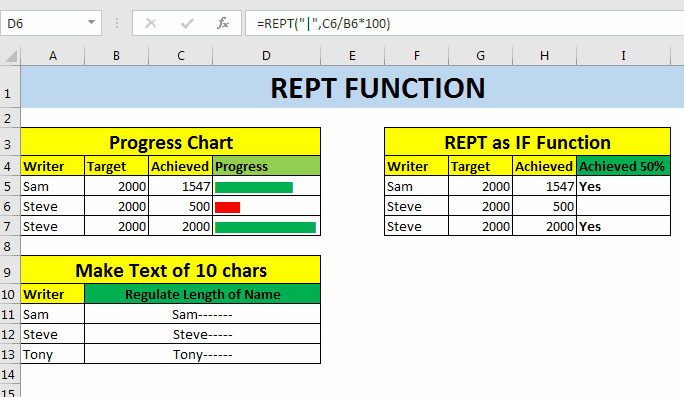
REPT-Funktionssyntax
=REPT(“text”,number)
Text: Die Zeichen, die Sie wiederholen möchten.
Anzahl: Die Häufigkeit, mit der Sie einen bestimmten Text wiederholen möchten.
Wenn ich beispielsweise dreimal „HA“ drucken möchte, schreibe ich die REPT-Formel wie unten gezeigt.
=REPT(“HA”,3)
Die obige Formel gibt als Ergebnis „HAHAHA“ zurück. An diesem Punkt klingt die REPT-Funktion nicht sehr nützlich. Aber warte, es ist nützlicher als es klingt. Siehe unten Anwendungsfälle der Excel REPT-Funktion.
Excel REPT-Funktion für In Cell Bar Chart
Ich weiß, dass Sie in Zellenbalkendiagrammen mit bedingten Formatierungsoptionen erstellen können. Aber sie haben ihre eigenen Grenzen. Als ob Sie die Farbe nicht je nach Zustand ändern können.
Wenn Sie also aus einem bestimmten Grund ein Fortschrittsbalkendiagramm in einer Zelle erstellen möchten, folgen Sie dem folgenden Beispiel.
Balkendiagramm in der Zelle mit der REPT-Funktion
Ich habe diese Daten, die das Ziel und die Leistung der Autoren auf exceltip.com zeigen. In Spalte D verwenden wir die REPT-Funktion, um eine Leiste zu erstellen, die den Fortschritt der Autoren anzeigt. Der Fortschrittsbalken ist von% Leistung.
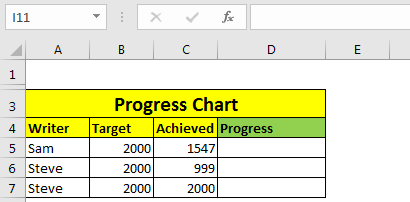
-
.. Schreiben Sie diese REPT-Formel in Zelle D2. Das Zeichen in doppelten Anführungszeichen ist eine Spalte. Es ist mit einem Schrägstrich „\“. Der Zeichencode lautet 124. Wenn Sie ihn nicht finden, schreiben Sie = CHAR (124). Du wirst es verstehen.
REPT („|“, C5 / B5 * 100)
-
.. Ändern Sie nun die Schriftart von Zelle D2 als „Schablone“ auf der Registerkarte „Startseite“. Passen Sie die Schriftgröße an, wenn sie nicht solide aussieht.
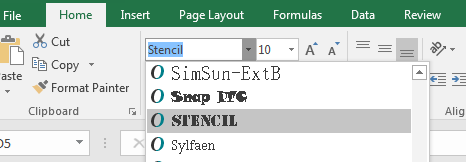
Und jetzt haben Sie ein Balkendiagramm, das den Fortschritt der Autoren in einer Zelle zeigt. All dies haben Sie mit der REPT-Funktion von Excel getan.
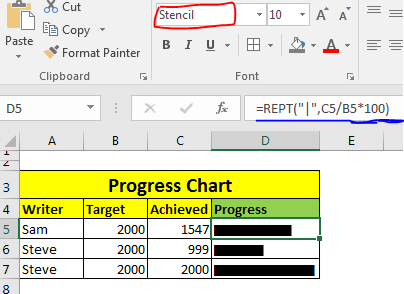
Wenn Sie diese Balken unter bestimmten Bedingungen einfärben möchten, können Sie auch die bedingte Formatierung verwenden. Zum Beispiel möchte ich, dass der Balken rot ist, wenn er weniger als 50% beträgt, sonst grün. Daher muss ich eine bedingte Formatierung basierend auf der Formel anwenden (wenn <50% und wenn> = 50%).
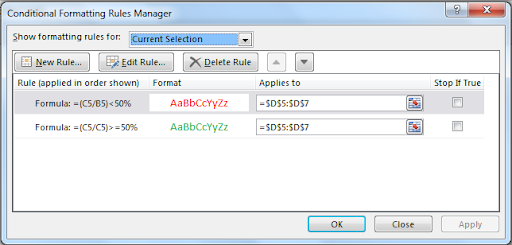
Schließlich werde ich dieses Balkendiagramm mit der REPT-Funktion erstellen lassen.

Note: If you supply a fraction number to REPT function, it will be truncated. For example if you supply 50.92, it will make it 50. If you want to round it to closest value, Use ROUND function.
Formel in Excel wiederholen, um unter einer Bedingung zu drucken
Mit der REPT-Funktion können Sie etwas basierend auf einer Bedingung drucken, ähnlich der Excel IF-Funktion. Sehen wir uns dieses Beispiel an.
In diesem Beispiel habe ich dieselben Daten wie oben, aber anstelle des Fortschrittsbalkens möchte ich „Ja“ drucken, wenn ein Autor 50% seines Ziels erreicht hat.

Schreiben Sie also in Zelle I5 diese Wiederholungsformel und kopieren Sie die Zellen.
=REPT("Yes",(H5/G5)>50%)
Dies gibt uns das gewünschte Ergebnis wie unten gezeigt.
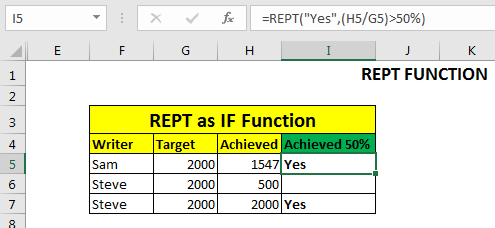
Wie funktioniert es?
Tatsächlich konvertiert diese Wiederholungsfunktion boolesche Werte in Zahlen. True ist 1 und False ist 0. Wenn also die angegebene Bedingung True ist, wird die angegebene Zeichenfolge einmal gedruckt. Wenn false, wird die angegebene Zeichenfolge nullmal gedruckt, dh es wird nichts gedruckt. Die obige Funktion entspricht
= IF ((H5 / G5)> 50%, „Ja“, „“).
Note: It is kind of obvious but still, If you supply 0 as repetition number of text,nothing will be printed.
REPT Function to Maintain Text Length For this example, let’s assume that we get name of candidates in cell. For any purpose, we want text to be length of at least 20. If any name is less then 20 characters, we will ad remaining letters as -- after the name. If you know about LEN function of excel, you’ve must figured out to how to do this. I am explaining it here, anyway. Here I have some names. And I want to add hyphen (-) after the name and repeat it to remaining letters. The formula is simple, write the name first, then count characters in name and subtract it from 10.
Schreiben Sie diese REPT-Formel in Zelle B11 und kopieren Sie sie in die folgenden Zellen.
=A11&REPT("-",10-LEN(A11))
Dies gibt uns das gewünschte Ergebnis.
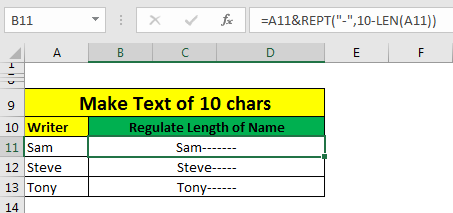
Also, Leute, dies ist die REPT-Funktion, die in Excel auch als Wiederholungsfunktion bezeichnet wird. Das ist einfach. Wiederholt einfach eine Zeichenfolge zu bestimmten Zeiten.
In intelligenten Händen kann dies jedoch als sehr leistungsstarke Funktion verwendet werden. Dies kann verwendet werden, um wirklich beeindruckende Dashboards zu erstellen.
Wenn Sie eine erstaunliche Verwendung dieser Funktion oder einer anderen Excel-Funktion in Excel kennen, teilen Sie uns dies im Kommentarbereich unten mit. Oder wenn Sie Zweifel an dieser Funktion haben, können Sie dies auch fragen.
Artikel, die andere Besucher besucht haben:
link: / excel-chart-excel-sparklines-die-winzigen-Diagramme-in-Zelle [Excel Sparklines: Die winzigen Diagramme in Zelle]
link: / tips-if-condition-in-excel [Verwendung der IF-Funktion in Excel] link: / bedingte Formatierung-bedingte-Formatierung-mit-Formel-2016 [Bedingte Formatierung mit Formel]
link: / excel-text-formeln-excel-replace-funktion [Verwendung der REPLACE-Funktion in Excel]
link: / excel-text-formeln-excel-ersatz-funktion [Verwendung der SUBSTITUTE-Funktion in Excel]
Beliebte Artikel
link: / formeln-und-funktionen-einführung-der-vlookup-funktion [Die VLOOKUP-Funktion in Excel]
link: / tips-countif-in-microsoft-excel [COUNTIF in Excel 2016]
link: / excel-formel-und-funktion-excel-sumif-funktion [Verwendung der SUMIF-Funktion in Excel]